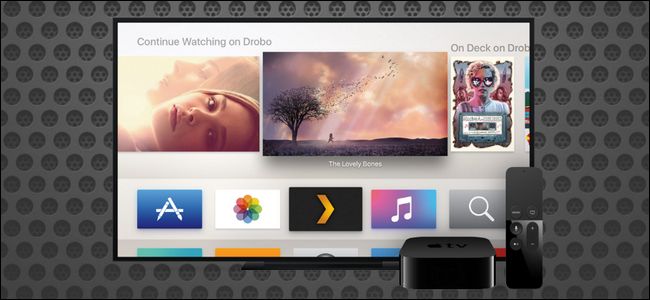
Si bien Apple podría presentar el Apple TV como el centro de su universo de transmisión de video, sabemos que no hay lugar como el hogar cuando se trata de contenido de alta calidad. Echemos un vistazo a cómo acceder a su amplia selección de servidores de medios domésticos con Plex.
Ya sea que estemos hablando de cajas Apple TV, Chromecast o Roku, lo más importante en estos días es el contenido de transmisión a pedido. Si bien eso está muy bien, amamos Netflix y Hulu tanto como el próximo cortador de cables, todavía hay algo que decir sobre el uso de los medios locales. Los programas de televisión, las películas y la música almacenados en su red local exigen menos su conexión a Internet, generalmente ofrecen una mayor calidad y funcionan incluso cuando no hay Internet.
Entonces, para los lectores con una gran colección de medios que han extraído del disco o DVR para almacenar localmente en su PC (o un servidor de medios dedicado), tiene sentido tomar el Apple TV perfectamente capaz y vincularlo a su colección local. Afortunadamente, hacerlo es ridículamente fácil gracias a Plex. Plex es una herramienta gratuita de organización de medios y una plataforma de servidor que simplifica enormemente la tarea de compartir sus películas, programas de TV, música y colecciones de fotos entre dispositivos, incluido el Apple TV.
Nota: esta guía es para la aplicación oficial Plex para tvOS de Apple, que la limita a la 4ta generación de Apple TV y superior. Si tiene un Apple TV de segunda o tercera generación y no le importa pasar por más de unos pocos obstáculos, es posible que le interese PlexConnect (una forma sin necesidad de jailbreak para conectar sus unidades Apple TV más antiguas a su Plex Media Server) .
Lo que necesitarás
Para seguir hoy, necesitará algunas cosas. En primer lugar, necesitará un Apple TV, una copia gratuita de Plex para tvOS (la descargaremos durante la fase de configuración) y, por supuesto, un servidor de medios Plex al que conectarse.
Este servidor de medios Plex podría ser el suyo o podría ser el de un amigo que haya compartido su servidor de medios Plex con usted. Ya hemos descrito el proceso de instalación y configuración de Plex Media Server aquí , así que si aún no lo ha hecho, hágalo ahora. Luego regrese aquí, donde le mostraremos cómo instalar la aplicación cliente Plex en su Apple TV.
Cómo instalar Plex en su Apple TV
El aspecto fácil de usar de toda la experiencia de Plex realmente se destaca durante la fase de instalación. No solo la aplicación Apple TV Plex está pulida, sino que el equipo de Plex ha hecho que el proceso de vincular la aplicación a su sistema Plex sea completamente indoloro.
Para comenzar, encienda su Apple TV y diríjase a la App Store seleccionando en en la pantalla principal, como se ve a continuación.
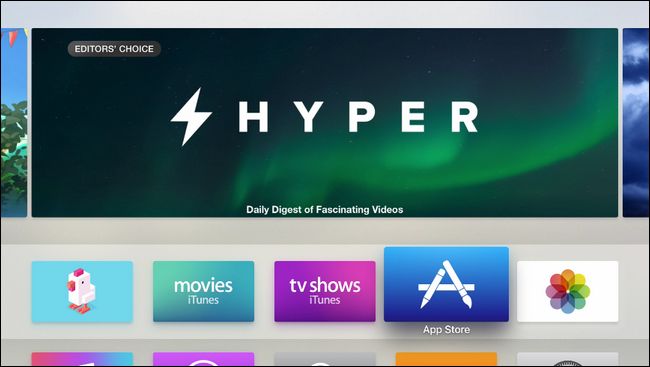
Seleccione la opción de búsqueda en la aplicación App Store y busque «Plex». Asegúrese de seleccionar «Plex» simple y antiguo y no ninguna de las aplicaciones que suenan similares como «Simple X – para Plex».
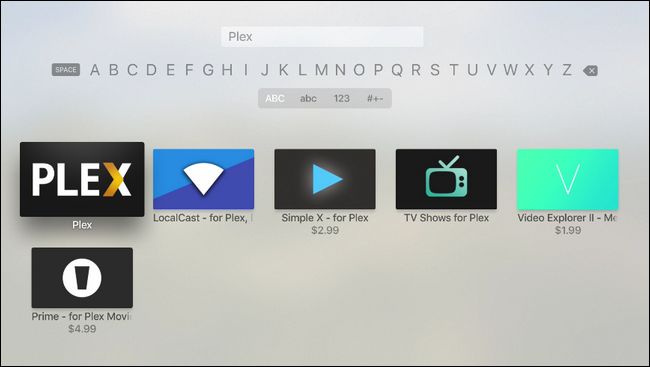
En la vista detallada, como se ve a continuación, seleccione el botón «Instalar».
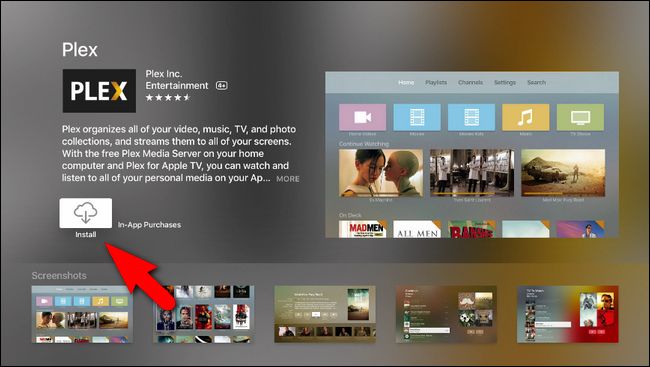
Una vez que se complete la instalación, el botón «Instalar» cambiará a «Abrir». Vuelva a hacer clic en él para iniciar la aplicación Plex.
Después de la pantalla de presentación de Plex, se le pedirá que inicie sesión en su cuenta de Plex. La aplicación te dará un código de seguridad, así:
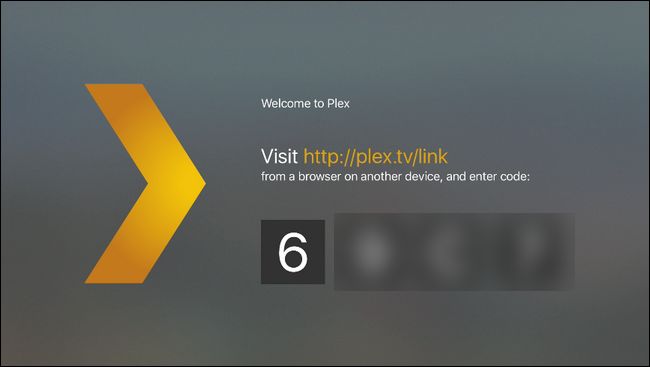
Tome ese código alfanumérico de cuatro caracteres y visite Plex.tv/link e ingrese el código para vincular la aplicación Apple TV Plex a su cuenta Plex. Recibirás confirmaciones casi simultáneas tanto en el sitio web como en la aplicación Apple TV agradeciéndote por usar Plex.
Después de la pantalla de confirmación, verá todo el servidor de medios Plex vinculado a su cuenta. En la captura de pantalla a continuación, puede ver nuestro servidor de medios con un nombre muy inteligente «plexmediaserver_1». Seleccione el servidor para acceder a los medios que contiene.
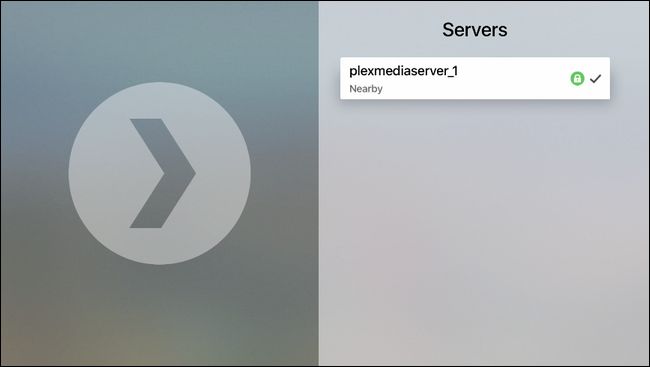
Seleccione el servidor al que desea conectarse.
Cómo reproducir sus películas, programas y música en Plex
En la captura de pantalla a continuación, puede ver la pantalla principal de la aplicación Apple TV Plex. Puede seleccionar entre sus películas, programas de TV, música y colecciones de fotos (aunque nuestro servidor de prueba solo alberga películas y programas de TV, por lo tanto, la selección es limitada). Además, puede obtener cualquier lista de reproducción que haya creado, así como explorar canales de Plex (que son como una aplicación dentro de una aplicación que ofrece acceso a fuentes de transmisión como PBS, BBC, etc.).
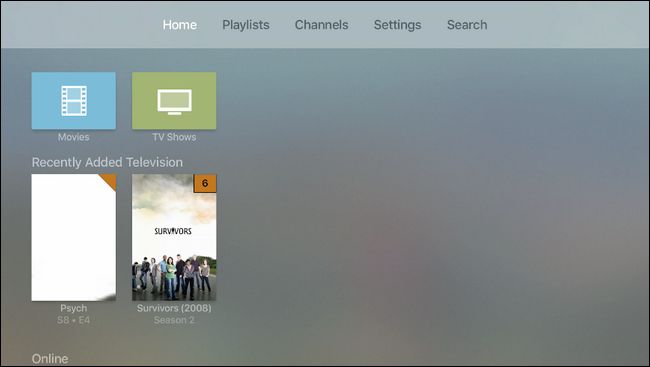
Seleccionemos «Programas de TV» para demostrar la selección de reproducción y los controles en pantalla. Aquí podemos elegir un programa con facilidad gracias a las opciones del menú como «Agregado recientemente», así como a la portada de los medios locales.
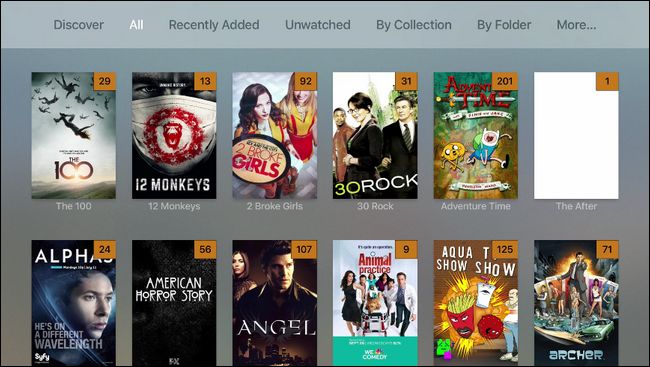
Dado que disfrutamos de los frutos de la tecnología y la magia de vivir en el futuro, usaremos Futurama como nuestro programa de demostración. Aquí puede ver que hay una descripción general completa del programa con información del programa, temporadas disponibles, y puede comenzar fácilmente en el último episodio visto o mezclar los episodios en una lista de reproducción aleatoria.

Una vez que se cargan los medios, puedes usar el Apple Remote para pausar, reproducir, ajustar el volumen o saltar hacia adelante y hacia atrás durante la reproducción deslizando el dedo hacia la izquierda y hacia la derecha en el panel táctil. Además, incluso puede leer metainformación detallada deslizando hacia abajo en el panel táctil remoto, como se ve a continuación.

We’d describe the Apple TV Plex app controls as “just enough”. They cover practically everything you’d want to when sitting down to binge watch your favorite show, and they retain the trademark simplicity that makes Plex such a beloved media center platform.
With a few very easy minutes of setup, you can go from a small library on your Apple TV to enjoying all the media your home network can serve up, all thanks to the free and easy to use Plex app for Apple TV.